Kaip įjungti saugų paleidimą kompiuteryje, kad būtų įdiegta „Windows 11“.
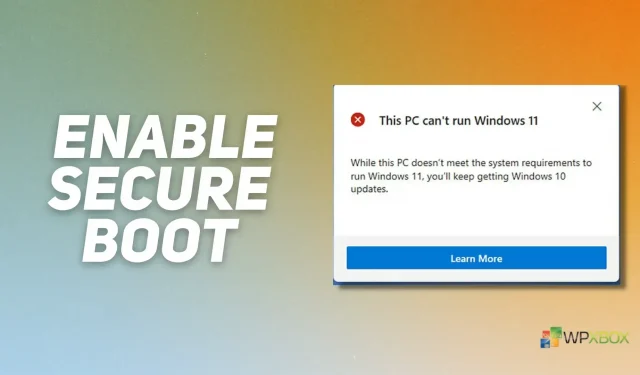
„Microsoft Windows 11“ dabar yra prieinama ir norėdami atnaujinti kompiuterį, pagrindinės plokštės BIOS turite nustatyti TPM 2.0 ir saugų įkrovą. Saugus įkrovimas yra UEFI programinės įrangos funkcija, kuri padeda išvengti kenkėjiškų programų ir nepatvirtintų operacinių sistemų įkėlimo sistemos paleidimo metu. Šiame įraše apžvelgsime, kaip patikrinti, ar jūsų kompiuteryje įjungtas saugus įkrovimas, o jei ne, kaip įjungti saugų įkrovimą, kad galėtumėte toliau diegti „Windows 11“.
Kas yra saugi įkrova? kam tau to reikia?
Pagrindinis Secure Boot tikslas yra blokuoti kenkėjiškų operacinių sistemų vykdymą ir įkrovos failus, kol kompiuteris bus paleistas. Jis patikrina visos įkrovos programinės įrangos parašą, įskaitant UEFI programinės įrangos tvarkykles (taip pat žinomas kaip pasirinktiniai ROM), EFI programas ir operacinę sistemą.
UEFI programinėje įrangoje yra patikimų tiekėjų sąrašas ir ji leidžia įkelti tik patikimo tiekėjo pasirašytą programinę įrangą. Nors daugumoje naujų kompiuterių įjungtas saugus įkrovimas, kartais jis gali būti išjungtas arba jūsų kompiuterio aparatinė įranga yra per sena, kad ją veiktų. Tokiu atveju galite pabandyti apeiti TPM ir saugaus įkrovos reikalavimus, kad įdiegtumėte „Windows 11“.
Kaip patikrinti, ar įjungtas saugus įkrovimas?
Jei nesate tikri, ar jūsų kompiuteryje įjungtas saugus įkrovimas, atlikite šiuos veiksmus, kad sužinotumėte daugiau apie jo konfigūracijos būseną:
- Pradėkite paspausdami klaviatūros mygtuką Pradėti arba užduočių juostoje esančią Windows piktogramą.
- Tada įveskite sistemos informaciją ir pasirinkite tą, kuris geriausiai atitinka tą patį pavadinimą.
- Skiltyje Sistemos suvestinė patikrinkite saugaus įkrovos būseną ir BIOS režimą. Kad „Windows 11“ veiktų kompiuteryje, BIOS režimas turi būti nustatytas į UEFI, o saugaus įkrovos būsena – į ON.
Nesijaudinkite, jei kuri nors iš pasirinkimų pasirodys tokia, kokia turėtų būti; toliau skaitykite straipsnį, kad sužinotumėte, kaip įjungti saugią įkrovos būseną.
Kaip įjungti saugų paleidimą per BIOS arba UEFI
Saugios įkrovos įgalinimas yra dviejų etapų procesas, nes taip pat turite perjungti savo kompiuterio įkrovos režimą į UEFI/BIOS iš senųjų režimų, jei kompiuteris yra pasenęs arba netinkamai sukonfigūruotas. BIOS nustatymai leidžia lengvai perjungti kompiuterio įkrovos režimus.
Išjunkite kompiuterį ir įveskite BIOS; į BIOS galite patekti naudodami klavišus F12 arba Del, priklausomai nuo gamintojo; Greita „Google“ paieška gali padėti nustatyti nešiojamojo kompiuterio gamintojo BIOS įkrovos raktus. Įeikite į BIOS ir ieškokite parinkties, kuri sako „Išplėstinės įkrovos parinktys“, „Įkrovos režimas“ arba kažkas panašaus su UEFI arba Legacy parinktimis; įjunkite jį UEFI, jei dar nepadarėte, ir išsaugokite nustatymus.
Atminkite, kad jei jūsų sistemoje jau įdiegta operacinė sistema (OS), pakeitus įkrovos režimą gali tekti ją įdiegti iš naujo. Todėl primygtinai rekomenduojama sukurti visą duomenų atsarginę kopiją ir laikyti atsarginės kopijos diegimo diską po ranka.
Konvertuoti saugyklą į GPT formatą
Kai kompiuterio įkrovos būsena perjungiama į UEFI, taip pat reikia atlikti tam tikrus standžiojo disko nustatymus. Pavyzdžiui, MBR formatas nepalaikomas UEFI pagrįstose operacinėse sistemose. Taigi, turite konvertuoti standųjį diską į GPT formatą. Tai lengva padaryti naudojant trečiosios šalies programinę įrangą arba komandinę eilutę. Sužinokite, kaip konvertuoti MBR į GPT sistemoje Windows neprarandant duomenų .
Įgalinti UEFI režimą
Dabar, kai nustatėte UEFI įkrovą, laikas įjungti saugų įkrovą. Nors „Secure Boot“ jungiklį galima lengvai pasiekti kai kurių gamintojų BIOS, kai kurie gamintojai šią parinktį greičiausiai paslėps giliai.
Saugios įkrovos jungiklis paprastai yra BIOS nustatymų skirtuke Sauga arba kai kuriose sistemose, kuriose yra atskiras saugios įkrovos skirtukas; nustatykite jungiklį į ON / Enabled padėtį, išsaugokite pakeitimus ir iš naujo paleiskite kompiuterį. Norėdami nustatyti tikslią jungiklio vietą, rekomenduojame remtis oficialia pagrindinės plokštės gamintojo dokumentacija.
Išvada
Apibendrinant, prieš bandant įdiegti „Windows 11“ kompiuteryje svarbu įsitikinti, kad jūsų kompiuteryje įjungtas saugus įkrovimas. Norėdami įdiegti „Windows 11“ savo kompiuteryje, įsitikinkite, kad turite TPM 2.0, įgalintas saugus įkrovimas, kompiuterio įkrovos režimas nustatytas į UEFI, o standusis diskas suformatuotas kaip GPT. Saugus įkrovimas suteikia jūsų kompiuteriui saugumo lygį ir gali būti įjungtas BIOS, kaip minėta aukščiau esančiame vadove.



Parašykite komentarą